
Indice de este tutorial
Hay varias funciones muy interesantes de GMail que necesitan que sepas usar el menu de configuracion, por eso, antes de empezar a comentar en el proximo capitulo (o envio, parte, como sea),
Para acceder a las opciones de configuracion, solo hay que hacer click en Configuracion, tal y como se ve en la imagen (arriba a la derecha)

ventana de gmail que muestra la barra de configuracion
Lo primero que vas a notar es un cambio de color de celeste a amarillento (GMail usa por lo general los colores de su logo para sus diseños), este color indica que estas configurando algo.

Podes ver las diferentes "pestañas" de configuracion, empecemos por las opciones de configuracion generales.

En caso de que tengas GMail desde hace un tiempo y lo tengas en ingles, o en caso de que andes con ganas de usarlo en otro idioma, GMail te permite cambiar el lenguaje de la interfaz de una manera muy simple.

Por defecto, GMail muestra solo 20 emails por vez, teniendo uno que ir presionando "Siguiente" o "Anterior" para poder buscar mas emails, por supuesto que podes elegir que te muestre hasta 100 emails por vez.

Con esta opcion podes utilizar una funcion muy util para algunas personas q es el controlar GMail desde el teclado (si queres mas informacion, hace click en "Mas Informacion")

Como todo email que se precie, GMail te permite agregar una firmita linda, aunque bastante basica a tus email.

Los indicadores son una funcion bastante util de GMail que te muestra cuando un email fue enviado solamente a tu direccion, o si es parte de una cadena.

un email cadena, otro que no lo es
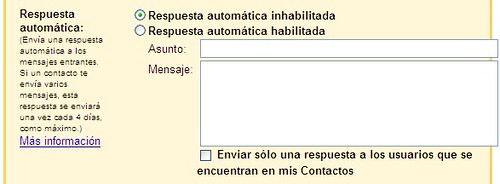
La Respuesta automatica es una funcionalidad que te permite responder automaticamente cualquier email que te llega con un mensaje, es muy util para cuando te vas de vacaciones y queres avisarle a tus clientes/amigos que no estas por unos dias. En caso de que quieras mantener la privacidad y no andar anunciando por todos lados que no estas (o lo que sea), tenes la opcion de solo enviar ese mensaje a tus Contactos.

La codificacion de mensajes es un tema jodido de explicar, pero voy a intentarlo asi lo entendes mejor...
Que significa la codificacion de mensajes?
Hace muchos muchos años, alla por la creacion de la computadora, un grupete de informaticos armo una tabla del abecedario con una comparacion entre cada letra, y su traduccion a lenguaje de computadoras (un numero).
Lejos hoy por hoy de todos los estandares, hay muchisimas tablas diferentes segun el sistema operativo, etc etc. Es por eso que hay algunos codigos mas comunes como el UTF-8 , el cual es usado tanto por GMail, como Blogger, etc.
En resumen, por lo general no vas a tener problemas con el envio de mensajes dejandolo como predeterminado, pero si notas que algunos de tus mensajes no estan llegando con los acentos bien, proba enviandolos con UTF-8.

Por ultimo tenes una propaganda de programas de Google, en este caso un notificador el cual instalas y te avisa "a-la Outlook" cuando te llega un email a tu cuenta de GMail, asi podes mantenerte actualizado.

La opcion de guardar cambios (acordate de hacerlo sino perdes todos los cambios!) o cancelar.
Esta es una entrega corta pero necesaria para que no se te haga todo un embrollo y no entiendas nada de nada, en las proximas entregas voy a ir comentando en detalle cada una de las opciones restantes.
Indice de este tutorial
Links:
UTF-8
No hay comentarios.:
Publicar un comentario